Об'єднуємо розділи жорсткого диска
Якщо одному з локальних дисків бракує простору, його можна збільшити рахунок інших томів, зробивши їх об'єднання. Процедура об'єднання розділу жорсткого диска не несе загрози для інформації користувача, так як ви можете вибирати, видалити файли чи ні.
Про об'єднання розділів
Є два основних варіанти зробити цю процедуру:
- Скористайтеся вбудованими системними функціями. Це може бути зручно, тому що не потрібно встановлювати додатковий софт. Однак, ви можете зіткнутися з серйозними обмеженнями по функціоналу.
- Скористайтеся програмами від сторонніх розробників. В даному випадку ви можете отримати доступ до розширеного функціоналу (залежить від програми), але є потреба встановлювати сторонній програмний продукт.
Рекомендується використовувати другий варіант, оскільки під час об'єднання ваші дані не постраждають, тоді як стандартна утиліта Windows, швидше за все, зробить форматування диска. Якщо збереження інформації на локальному диску вам непринципове, або ніякої інформації там немає, можна сміливо використовувати стандартну утиліту по роботі з дисками.
Варіант 1: AOMEI Partition Assistant Standard
Це зручна програма-помічник, яка поширюється безкоштовно і має повноцінну російську версію. Вона дозволить зробити об'єднання томів або їх розділів без втрати користувальницької та системної інформації. Вся інформація, яка могла б піддатися видаленню, переміщається на один з локальних дисків (за замовчуванням на той, де встановлена система).
Інструкція по роботі з програмою виглядає так:
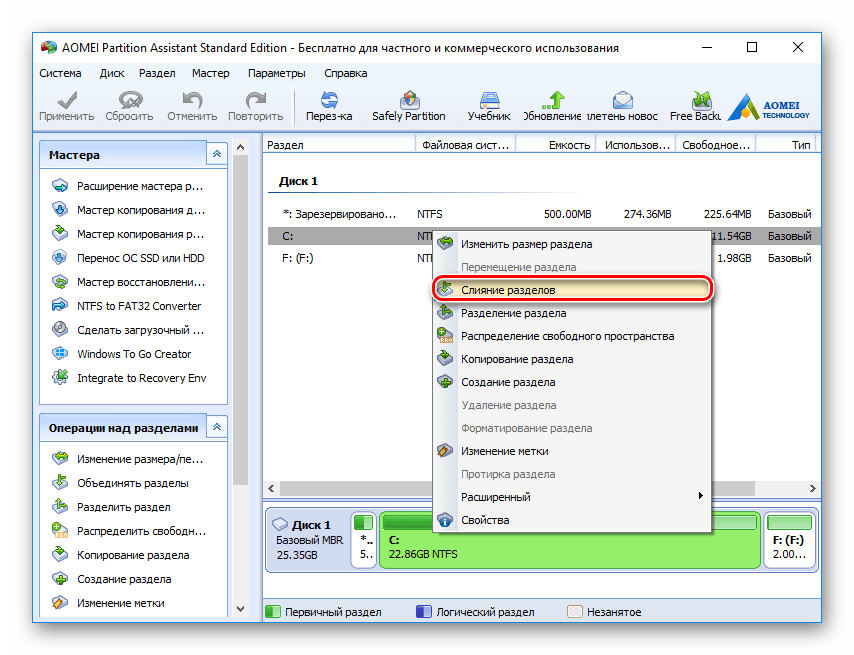
Після завершення процедури об'єднання система перезавантажиться. Старі дані, які зберігалися на диску-донорі, можна буде знайти в папці "X-drive". Замість X у вас буде буква диска-донора.
Варіант 2: Minitool Partition Wizard
Програма має схожий функціонал із тією, що була розглянута вище. Однак в інтерфейсі є деякі відмінності, плюс відсутня російська версія. На щастя, інтерфейс залишається зрозумілим для пересічного користувача, який має базові уявлення про англійську мову.
Інструкція до програми виглядає так:
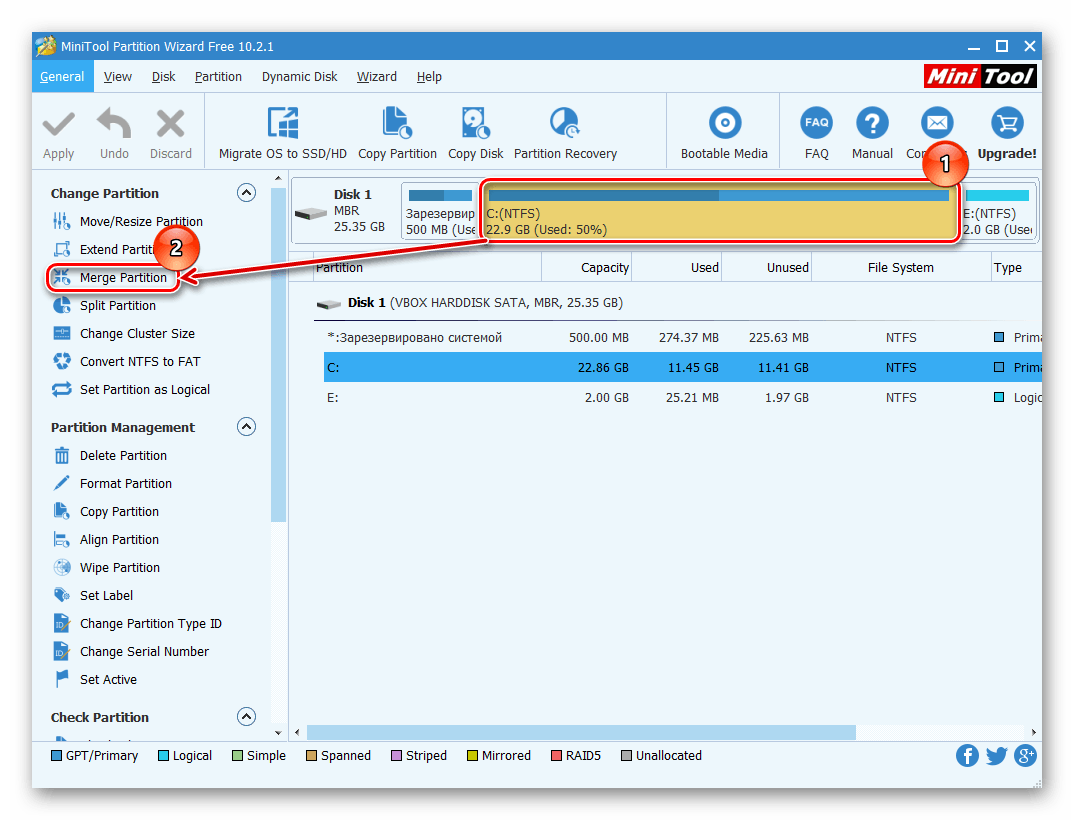
Варіант 3: Acronis Disk Director
Це знаменита багатофункціональна програма, яка дозволить об'єднувати розділи жорстких дисків, навіть якщо у них різні файлові системи. Однак за зручний інтерфейс і широкі можливості доведеться заплатити, оскільки програмне забезпечення поширюється на платній основі. Є демонстраційний період, який відкриває на час усі можливості програми безкоштовно.
Об'єднання розділів жорсткого диска в Acronis відбувається таким чином:
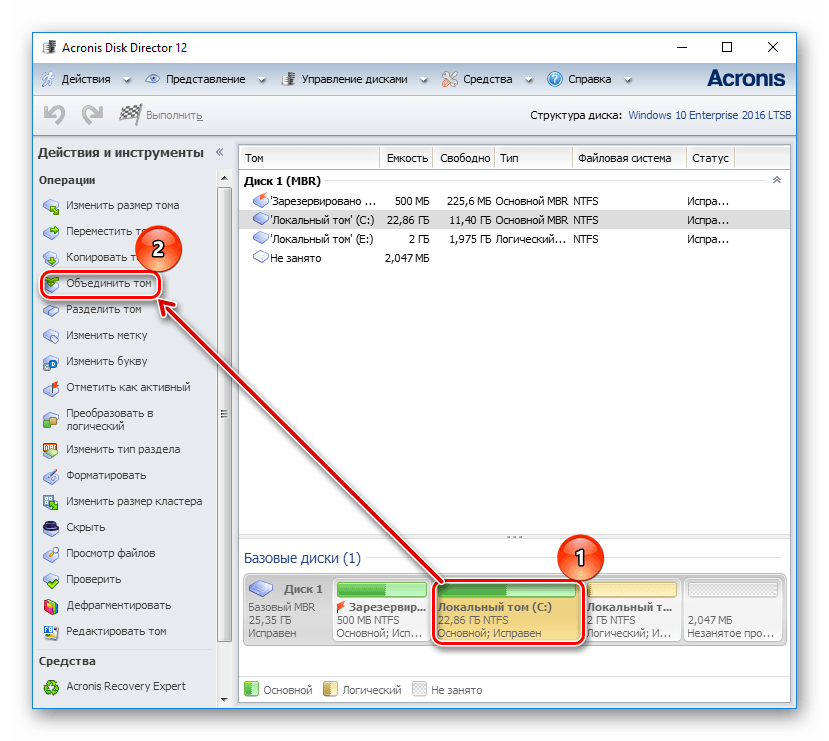
Варіант 4: Функціонал Windows
Операційна система теж має у своєму функціоналі ПЗ, яке здатне проводити базові операції з дисками - "Управління дисками". З її допомогою ви можете поєднати томи між собою, але при цьому інформація на них буде видалена без можливості відновлення. Також мають місце випадки, коли об'єднання дисків у такий спосіб неможливе, тоді доведеться вдатися до одного з варіантів, описаних вище.
Якщо ви вирішили використовувати стандартну утиліту Windows, то інструкція виглядає так:
- Відкрийте рядок «Виконати», скориставшись клавішами Win+R. У цей рядок потрібно написати команду:
Для виконання натисніть Enter, або «Ок».
- У нижній частині вікна виберіть той розділ, який хотіли б об'єднати з іншим. Клацніть по ньому правою кнопкою миші та натисніть «Видалити том».
- Підтвердьте дію, натиснувши на «Так». Після цього вся інформація на диску-донорі буде видалена (і сам диск також). Звільнений простір буде відзначено, як «Не розподілене». Воно буде відзначено лише у вікні утиліти. З «Провідника»цей простір зникне.
- Тепер потрібно розподілити простір, що звільнився. Наприклад, додати його до іншого диску. Для цього натисніть на диск, який хочете розширити правою кнопкою миші. Відкриється контекстне меню, де потрібно вибрати «Розширити том».
- Випливе вікно «Майстра розширення тому». Ознайомтеся із можливостями «Майстри»і натисніть «Далі».
- На цьому кроці потрібно встановити кількість об'єму, яку ви хотіли б додати до основного диска. Для цього використовуйте поле під назвою «Виберіть розмір простору, що виділяється(мб)». Тут потрібно вносити об'єм у мегабайтах. Один гігабайт – 1024 мегабайт. Але можна не морочитися і вписати весь доступний обсяг (дивитися «Максимально доступний дисковий простір»). Коли закінчите натисніть «Далі».
- Відкриється вікно з підтвердженням, де потрібно натиснути на «Готово».
- Відбудеться об'єднання розділів, але, щоб вони набрали чинності, рекомендується перезавантажити комп'ютер.
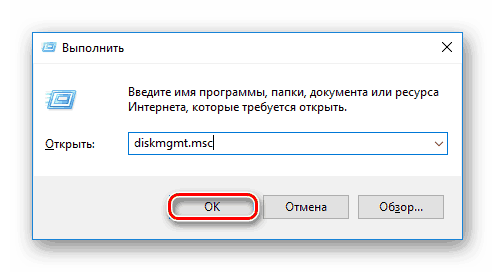
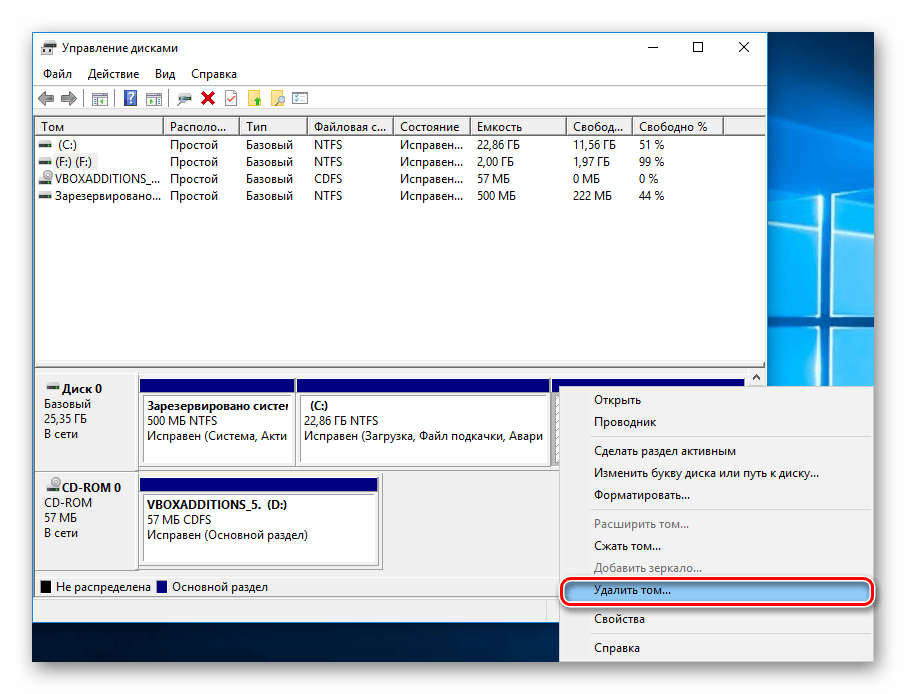
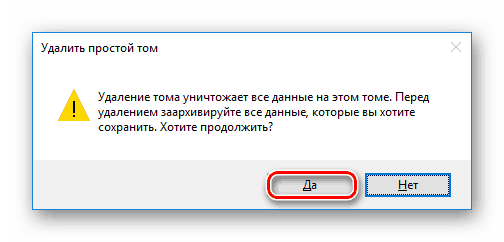
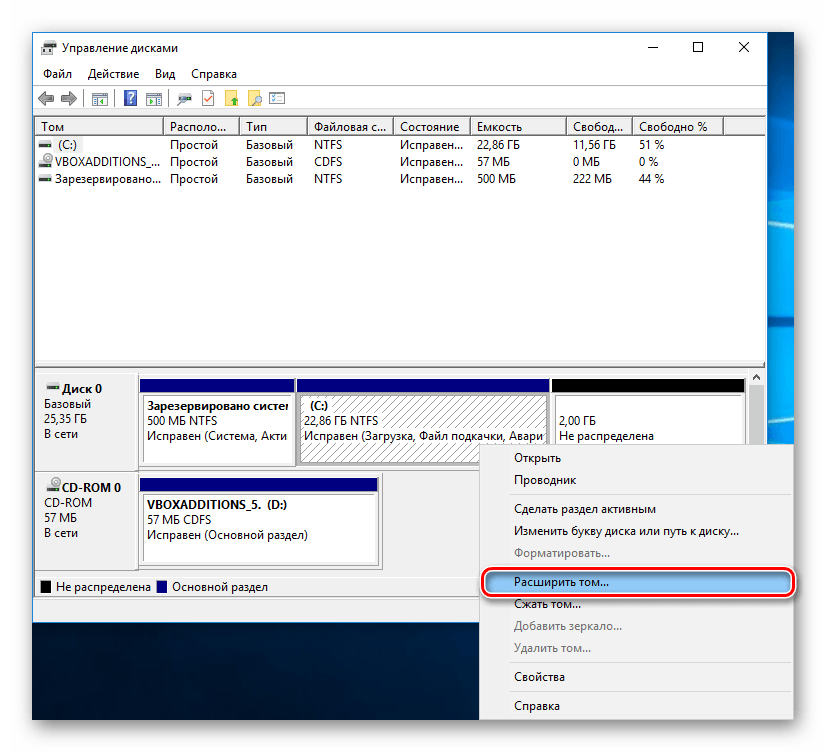
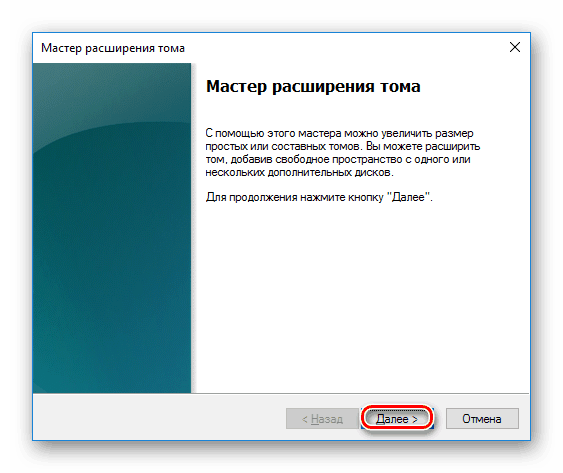
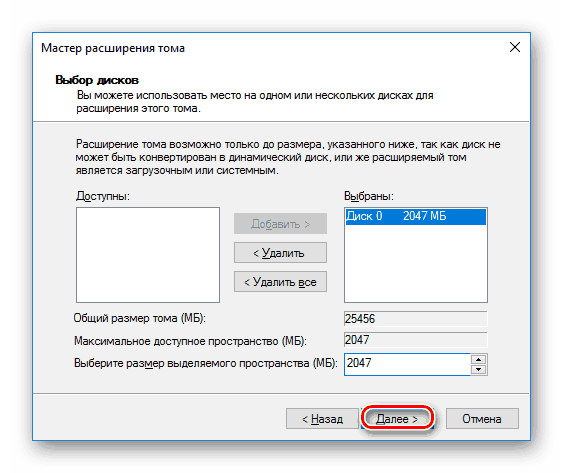
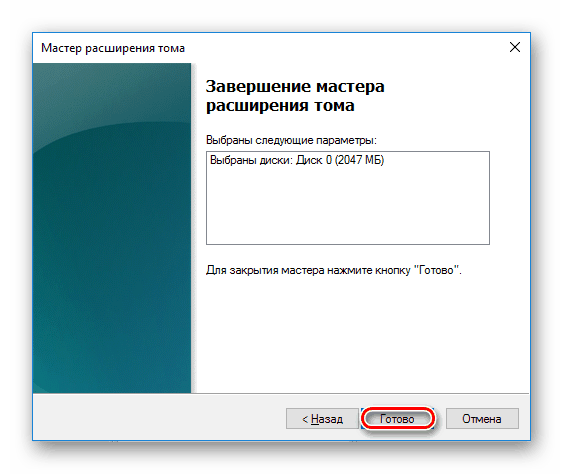
Для об'єднання розділів жорсткого диска можна скористатися будь-яким із запропонованих варіантів. Якщо ви використовуєте сторонні програми, все одно зробіть резервне копіювання важливих даних, оскільки збої в роботі не виключені.






